windows10屏幕保护程序在哪 Win10屏幕保护程序设置步骤
更新时间:2023-09-12 14:07:17作者:xiaoliu
windows10屏幕保护程序在哪,随着科技的不断发展,Windows 10操作系统成为了我们日常生活中不可或缺的一部分,而屏幕保护程序则是Windows 10系统中的一个重要功能,它不仅可以保护我们的屏幕免受长时间显示相同图像而产生的烧屏现象,还能为我们的计算机增添一份时尚与个性。对于一些刚接触Windows 10系统的用户来说,可能会对屏幕保护程序的设置步骤感到困惑。让我们一起来了解一下Windows 10屏幕保护程序在哪里设置以及设置步骤吧!
具体步骤:
1.在Windows10系统桌面,右键点击左下角的开始按钮。在弹出菜单中选择“设置”菜单项。
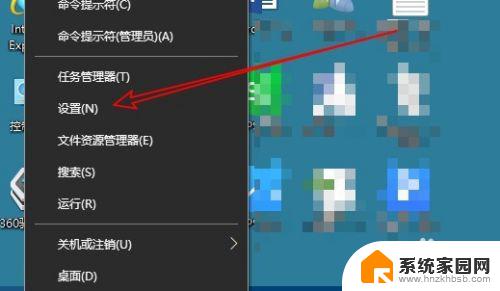
2.在打开的Windows设置窗口中,点击“个性化”图标。
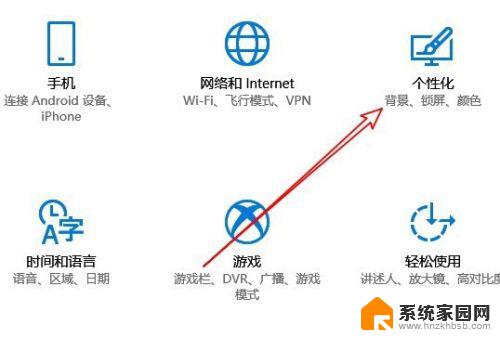
3.接下来在打开的个性化设置窗口中,我们点击右侧的“锁屏界面”菜单项。

4.接下来在右侧打开的窗口中 ,我们找到“屏幕保护程序设置”快捷链接。
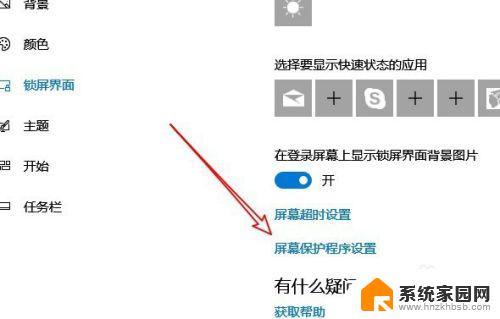
5.这样就会打开Windows10系统的屏幕保护程序设置窗口了,在这里即可方便的设置Windows10系统的屏幕保护程序。
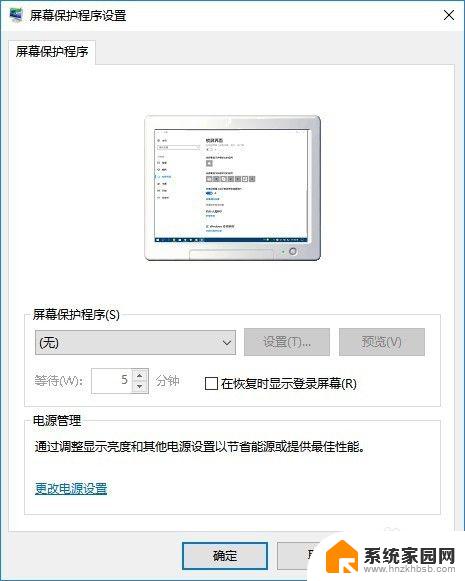
以上是关于Windows10屏幕保护程序位置的全部内容,如果您遇到此类问题,可以按照小编的方法进行解决,希望能对大家有所帮助。
windows10屏幕保护程序在哪 Win10屏幕保护程序设置步骤相关教程
- win10关闭屏幕保护程序 win10屏幕保护关闭方法
- win10屏保动画 Win10屏幕保护程序设置方法
- win10保护色设置 win10屏幕保护色设置步骤
- 电脑保护色参数 win10 Win10系统屏幕保护色设置步骤
- win10系统如何设置屏幕保护 Win10屏保设置教程
- windows10屏保时间怎么设置 在win10上如何改变屏幕保护时间
- 如何设置屏幕保护win10 电脑屏幕屏保设置方法
- 电脑里的屏幕保护怎么设置 设置Win10电脑屏幕保护的详细教程
- 怎样调整电脑屏幕保护时间 如何在win10调整屏幕保护时间
- 台式电脑如何设置屏保 win10电脑屏幕保护的设置方法
- win十电脑为什么新建不了文件夹 win10桌面右键无法新建文件夹解决方法
- uefi怎么备份win10系统 如何创建Win10系统备份
- windows输入法切换快捷键设置 Win10输入法切换快捷键Shift修改方法
- windows10从哪看显卡 笔记本电脑显卡信息怎么查看
- win10桌面图标边框 电脑桌面边框颜色修改
- windows10开机进入安全模式快捷键 win10安全模式进入教程
win10系统教程推荐
- 1 windows输入法切换快捷键设置 Win10输入法切换快捷键Shift修改方法
- 2 windows10从哪看显卡 笔记本电脑显卡信息怎么查看
- 3 windows10开机进入安全模式快捷键 win10安全模式进入教程
- 4 win系统激活时间 win10怎么看系统激活时间
- 5 如何更改windows10开机密码 笔记本开机密码如何修改
- 6 win10怎么找自动下载的流氓软件 win10搜索程序的方法
- 7 win10怎么允许防火墙 怎么设置防火墙允许特定IP地址
- 8 win10电脑密码忘记怎么办破解 笔记本电脑登录密码忘记了怎么办
- 9 window10系统怎么调字体大小 笔记本怎么调整字体大小
- 10 笔记本win10wifi不可用 笔记本连接不上公共场所的无线网络怎么办